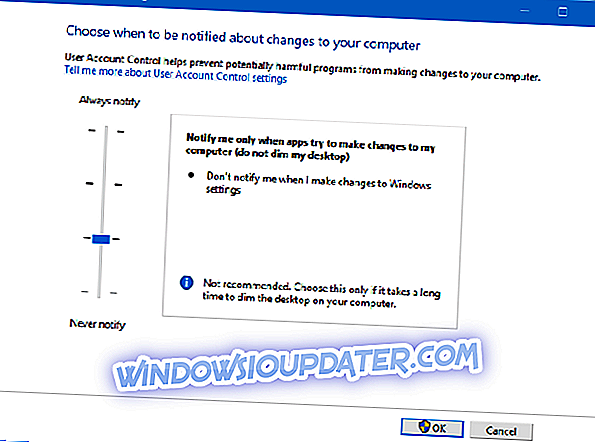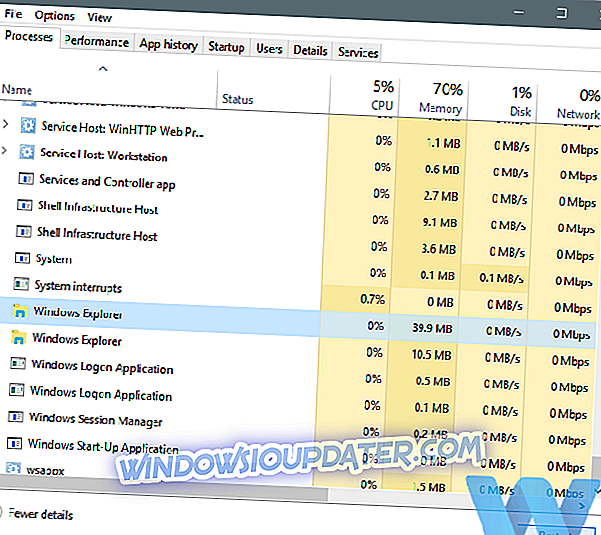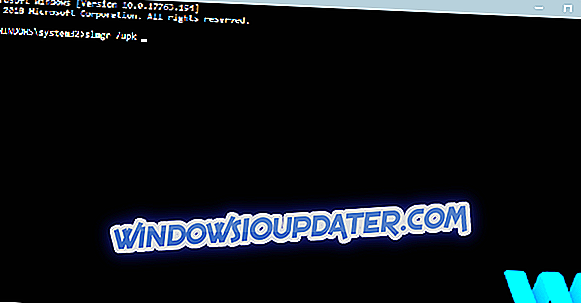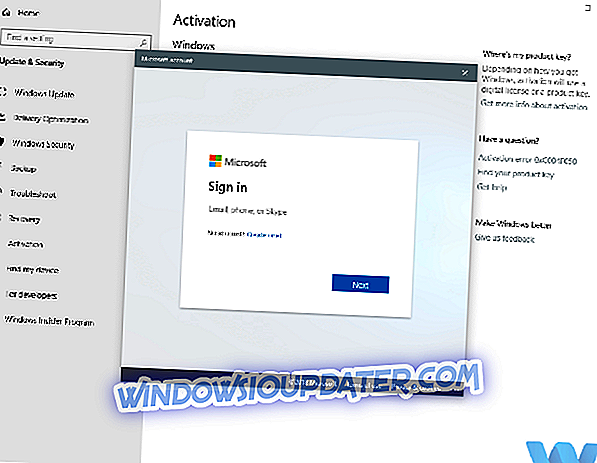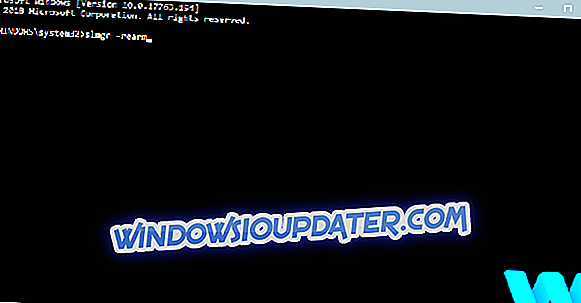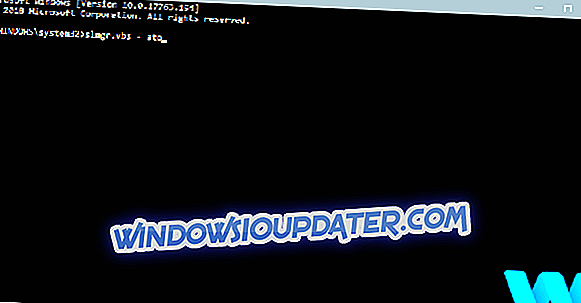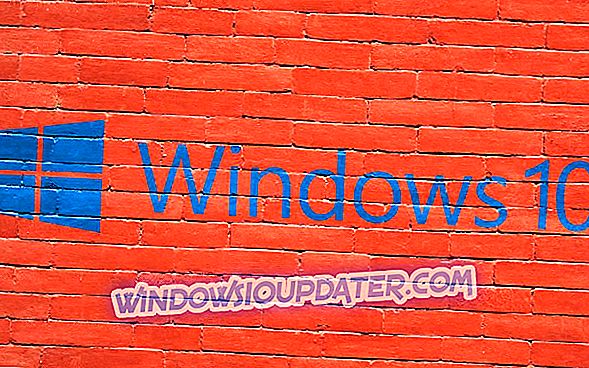Windows 10 telah dirilis untuk beberapa waktu, tetapi itu tidak berarti bahwa tidak ada beberapa masalah kecil dari waktu ke waktu. Berbicara tentang masalah, pengguna melaporkan bahwa mereka tidak dapat mengubah kunci produk Windows 10, jadi mari kita lihat apakah kita dapat memperbaiki masalah ini.
Menurut para pengguna, tampaknya ketika mereka mencoba untuk mengubah kunci produk, aplikasi Pengaturan membeku dan mereka tidak dapat mengubah kunci produk Windows 10 mereka. Ini terdengar seperti masalah yang tidak biasa, tetapi untungnya bagi Anda, ada beberapa solusi yang dapat Anda coba.
Apa yang harus dilakukan jika Anda Tidak Dapat Mengubah Kunci Produk Windows 10
Daftar Isi:
- Ubah pengaturan UAC
- Instal ulang pemutakhiran Windows 10
- Mulai ulang proses Windows Explorer
- Gunakan Lisensi Digital
- Gunakan slui.exe
- Periksa koneksi internet Anda
- Setel ulang status lisensi Anda
- Paksa aktivasi
Solusi: Tidak Dapat Mengubah Kunci Produk Windows 10
Solusi 1 - Ubah pengaturan UAC
Tampaknya ada bug dengan Pengaturan Kontrol Akun Pengguna yang mencegah Anda mengubah kunci produk Windows 10 tetapi Anda dapat mencoba dan memperbaikinya dengan mengikuti langkah-langkah ini:
- Buka Pengaturan dan cari UAC. Dari daftar hasil, pilih Kontrol Akun Pengguna.
- Ubah pengaturan Kontrol Akun Pengguna ke Selalu Beritahukan.
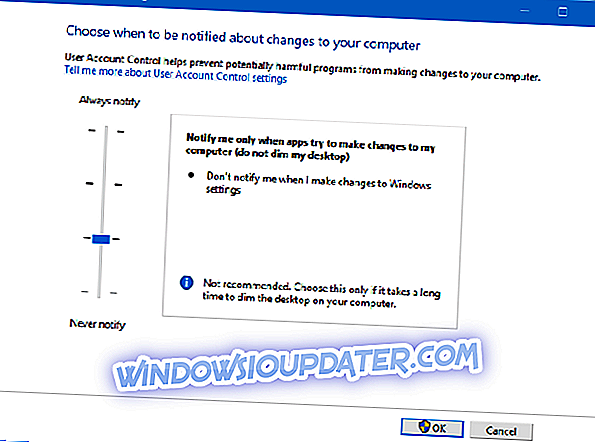
- Coba ganti kunci produk lagi. Anda harus mendapatkan UAC prompt dan Anda harus dapat mengubah kunci produk Anda sekarang.
- Setelah selesai, Anda dapat menavigasi ke pengaturan Kontrol Akun Pengguna dan mengubahnya dari Selalu Beritahukan ke yang Anda gunakan sebelumnya.
Solusi 2 - Instal ulang pemutakhiran Windows 10
Beberapa pengguna mengklaim bahwa satu-satunya cara untuk mengubah kunci produk Windows 10 Anda jika Anda mengalami masalah ini adalah kembali ke versi Windows sebelumnya yang telah Anda aktifkan dan kemudian lakukan peningkatan lagi.
Ini mungkin bukan solusi terbaik, tetapi bahkan Microsoft menyarankannya, jadi jika Anda mengalami masalah dengan mengubah kunci produk Anda mungkin ingin mencoba ini.
Solusi 3 - Mulai ulang proses Windows Explorer
Hal berikutnya yang akan kita coba adalah memulai kembali proses Windows Explorer. Tampaknya, ini dapat memengaruhi pengaturan kunci produk.
Berikut cara melakukannya:
- Klik kanan bilah tugas dan pilih Pengelola Tugas .
- Arahkan ke tab Processes . Temukan Windows Explorer, klik kanan dan pilih Restart.
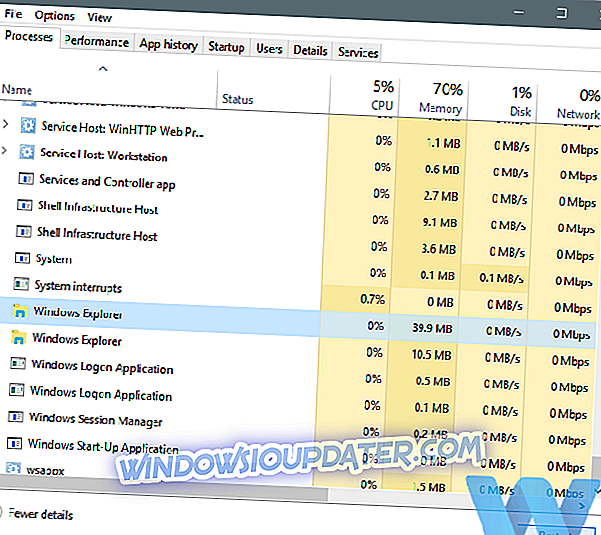
- Klik File dan pilih Tugas Baru .
- Ketik explorer.exe dan tekan Enter atau klik OK. Windows UI Anda akan ditampilkan sekali lagi.
Sekarang Anda hanya perlu menjalankan satu perintah dari Command Prompt untuk menyelesaikan proses:
- Pergi ke Cari, ketik cmd, dan buka Command Prompt sebagai Administrator.
- Di Command Prompt ketik perintah berikut dan tekan Enter: slmgr / upk
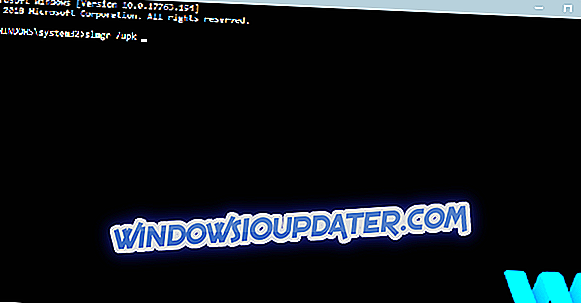
- Nyalakan ulang komputer Anda.
Solusi 4 - Gunakan Lisensi Digital
Jika Anda tidak dapat memasukkan kunci lisensi secara manual, gunakan yang terkait dengan Akun Microsoft Anda. Inilah yang perlu Anda lakukan:
- Buka aplikasi Pengaturan .
- Buka Perbarui & Keamanan > Aktivasi .
- Di bawah Tambahkan Akun Microsoft, klik Tambah Akun .
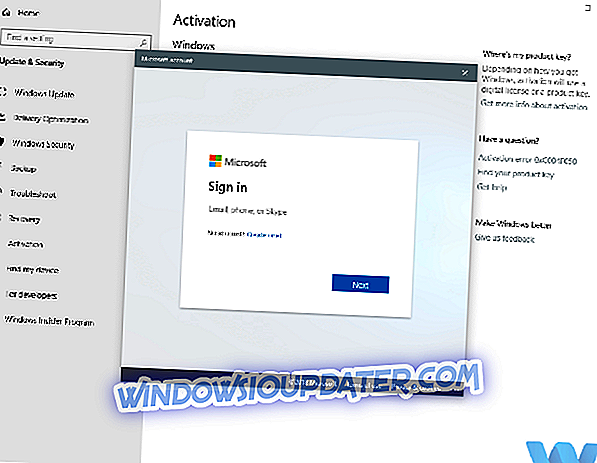
- Masukkan email dan kata sandi Anda dan masuk.
- Sekarang salinan Windows 10 Anda harus diaktifkan.
Solusi 5 - Gunakan slui.exe
Menggunakan slui.exe adalah salah satu cara alternatif paling umum untuk mengaktifkan Windows 10. Berikut adalah cara menjalankan perintah ini:
- Buka Pencarian, ketik slui.exe 3 dan tekan Enter.
- Masukkan kunci produk Anda dan periksa apakah Anda dapat mengaktifkan Windows sekarang.
Jika itu tidak berhasil, Anda dapat mencoba perintah slui.exe lain:
- Buka Pencarian, ketik slui.exe 4 dan tekan Enter.
- Permintaan aktivasi untuk mengambil alih PC Anda - di sini Anda harus memilih negara Anda dan klik Berikutnya .
- Setelah memilih negara Anda, Anda hanya perlu memanggil salah satu nomor yang terdaftar dan mengikuti instruksi yang diberikan oleh Dukungan Microsoft.
Solusi 6 - Periksa koneksi internet Anda
Jika koneksi internet Anda tidak stabil, Anda tidak akan dapat mengaktifkan Windows 10. Jadi, jika tidak ada solusi sebelumnya yang menyelesaikan masalah, pastikan Anda terhubung dengan benar ke internet.
Solusi 7 - Atur ulang status lisensi Anda
Jika ada masalah selama proses aktivasi, Anda selalu dapat mengatur ulang status lisensi. Jika Anda tidak tahu caranya, ikuti saja petunjuk ini:
- Pergi ke Cari, ketik command prompt, dan buka Command Prompt sebagai Administrator.
- Masukkan perintah berikut dan tekan Enter untuk menjalankannya: slmgr.vbs -rearm
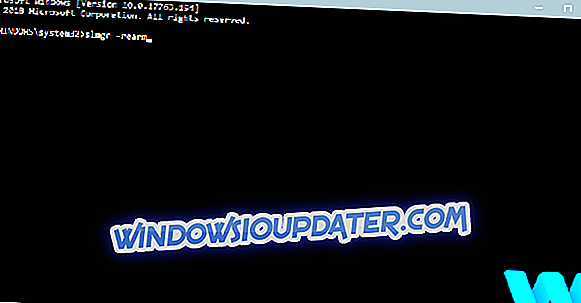
Solusi 8 - Memaksa aktivasi
Dan akhirnya, jika tidak ada solusi sebelumnya yang berhasil menyelesaikan masalah aktivasi, Anda selalu dapat memaksakan aktivasi. Inilah yang perlu Anda lakukan:
- Pergi ke Cari, ketik cmd, dan buka Command Prompt sebagai Administrator.
- Di baris perintah, ketik perintah berikut dan tekan Enter:
- SLMGR.VBS –REARM
- Sekarang, nyalakan kembali komputer Anda, masukkan kunci Aktivasi Anda (Pengaturan> Perbarui & Keamanan> Aktivasi) dan buka Command Prompt (Admin) lagi.
- Di baris perintah, ketik perintah berikut dan tekan Enter:
- SLMGR.VBS –ATO
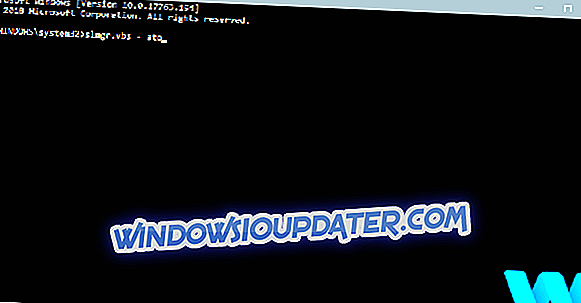
- SLMGR.VBS –ATO
- Nyalakan kembali PC Anda. Itu harus menyelesaikan masalah Anda.
Namun, jika Anda tidak dapat memasukkan kunci lisensi dengan cara standar, Anda dapat menggunakan Command Prompt untuk memaksa proses lebih jauh:
- Buka Command Prompt (Admin).
- Ketik perintah berikut di baris perintah dan tekan Enter: SLMGR.VBS -IPK XXXX-XXXX-XXXX-XXXX (bukan XXXX-XXXX-XXXX-XXXX masukkan kunci lisensi Anda)
- Nyalakan kembali PC Anda dan periksa apakah prosedur telah menyelesaikan masalah Anda.
Tidak dapat mengubah kunci produk Windows 10 Anda bisa menjadi masalah besar, tetapi seperti yang Anda lihat ada beberapa solusi yang dapat Anda coba. Kami berharap bahwa solusi ini bermanfaat bagi Anda dan Anda telah berhasil mengubah kunci produk Windows 10 Anda.
Catatan Editor: Posting ini awalnya diterbitkan pada Juni 2016 dan telah sepenuhnya diperbarui dan diperbarui untuk kesegaran, akurasi, dan kelengkapan.